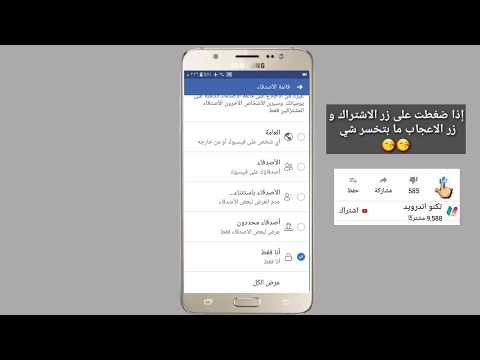تعلمك مقالة wikiHow هذه كيفية تغيير طريقة ظهور اسم الصديق في محادثة Facebook Messenger.
خطوات

الخطوة 1. اذهب إلى
إذا رأيت شاشة تسجيل الدخول بدلاً من موجز الأخبار ، فاكتب اسم المستخدم وكلمة المرور في الفراغات وانقر تسجيل دخول.

الخطوة 2. انقر على Messenger
يوجد في لوحة الروابط على الجانب الأيسر من الشاشة ، مباشرة بعد "موجز الأخبار".

الخطوة 3. حدد محادثة
إذا لم تره على الشاشة ، فاستخدم مربع البحث في الزاوية العلوية اليسرى من شاشة المراسلة للبحث عن اسم صديقك (الشخص الذي يحمل اللقب الذي تريد تغييره).

الخطوة 4. انقر فوق تحرير الألقاب
إنه على الجانب الأيمن من الشاشة تحت عنوان "الخيارات". ستظهر نافذة منبثقة ، تسرد أسماء كل من يشارك في المحادثة.

الخطوة 5. انقر فوق الاسم الذي تريد تغييره
يمكنك تغيير اسم أي شخص في المحادثة بما فيهم أنت!

الخطوة 6. اكتب اسم مستعار في المربع
هذه هي الطريقة التي سيظهر بها الشخص الآن في تلك المحادثة. إذا كنت في دردشة جماعية ، فسيتمكن الجميع من رؤية هذا الاسم.

الخطوة 7. انقر فوق حفظ
سيتم تفعيل لقب صديقك الجديد على الفور. عند فتح Messenger ، سيتم عرض هذه المحادثة على أنها باسم كنية صديقك بدلاً من اسمه الحقيقي.